一、Docker-compose简介
WordPress是使用PHP语言开发的博客平台,用户可以在支持PHP和MySQL数据库的服务器上架设属于自己的网站。也可以把 WordPress当作一个内容管理系统(CMS)来使用。文章源自小柒网-https://www.yangxingzhen.cn/8382.html
WordPress是一款个人博客系统,并逐步演化成一款内容管理系统软件,它是使用PHP语言和MySQL数据库开发的,用户可以在支持PHP和MySQL数据库的服务器上使用自己的博客。文章源自小柒网-https://www.yangxingzhen.cn/8382.html
WordPress有许多第三方开发的免费模板,安装方式简单易用。不过要做一个自己的模板,则需要你有一定的专业知识。比如你至少要懂的标准通用标记语言下的一个应用HTML代码、CSS、PHP等相关知识。文章源自小柒网-https://www.yangxingzhen.cn/8382.html
WordPress官方支持中文版,同时有爱好者开发的第三方中文语言包,如wopus中文语言包。WordPress拥有成千上万个各式插件和不计其数的主题模板样式。文章源自小柒网-https://www.yangxingzhen.cn/8382.html
1、创建WordPress项目目录
文章源自小柒网-https://www.yangxingzhen.cn/8382.html
[root@k8s-master ~]# mkdir -p wordpress
文章源自小柒网-https://www.yangxingzhen.cn/8382.html
[root@k8s-master ~]# cd wordpress/
文章源自小柒网-https://www.yangxingzhen.cn/8382.html
2、创建docker-compose.yml配置文件
文章源自小柒网-https://www.yangxingzhen.cn/8382.html
[root@k8s-master wordpress]# vim docker-compose.yml文章源自小柒网-https://www.yangxingzhen.cn/8382.html
version: "3.3"
services:
db:
image: mysql:5.7
volumes:
- ./mysql:/var/lib/mysql
restart: always
container_name: mysql
environment:
MYSQL_ROOT_PASSWORD: F72UDgtg2HdJ82T1
MYSQL_DATABASE: wordpress
MYSQL_USER: wordpress
MYSQL_PASSWORD: wordpress
wordpress:
depends_on:
- db
image: wordpress:latest
ports:
- "80:80"
restart: always
container_name: wordpress
environment:
WORDPRESS_DB_HOST: db:3306
WORDPRESS_DB_USER: wordpress
WORDPRESS_DB_PASSWORD: wordpress
WORDPRESS_DB_NAME: wordpress
volumes:
- ./wordpress:/var/www/html
3、启动wordpress项目
文章源自小柒网-https://www.yangxingzhen.cn/8382.html
[root@k8s-master wordpress]# docker-compose up -d
Creating mysql ... done
Creating wordpress ... done
4、查看容器相关信息
1)查看正在运行的容器
[root@k8s-master wordpress]# docker-compose ps
Name Command State Ports
------------------------------------------------------------------------
mysql docker-entrypoint.sh mysqld Up 3306/tcp, 33060/tcp
wordpress docker-entrypoint.sh apach ... Up 0.0.0.0:80->80/tcp
2)查看wordpress镜像
[root@k8s-master wordpress]# docker images
REPOSITORY TAG IMAGE ID CREATED SIZE
mysql 5.7 459651132a11 3 months ago 429MB
wordpress latest 826140609178 3 months ago 609MB
5、访问WordPress
1)浏览器输入http://10.10.50.24,选择语言版本信息,如下图
2)配置相关信息,设置站点名、用户名、密码等,如下图
3)点击安装WordPress,效果如下图
4)使用用户名和密码登录WordPress
5)登录完成,进入WordPress博客后台
至此,WordPress通过docker-compose安装部署完成。
若文章图片、下载链接等信息出错,请在评论区留言反馈,博主将第一时间更新!如本文“对您有用”,欢迎随意打赏,谢谢!




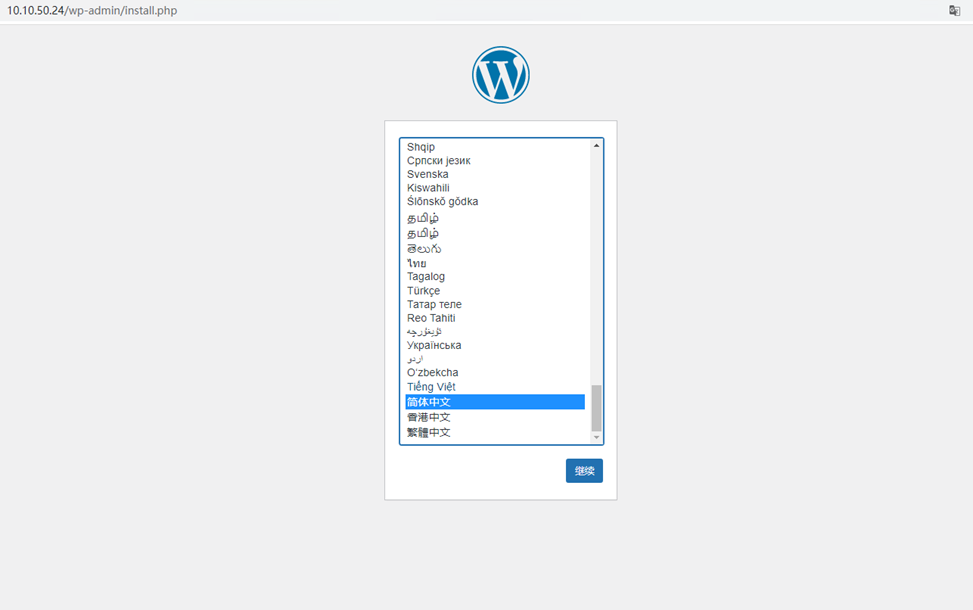
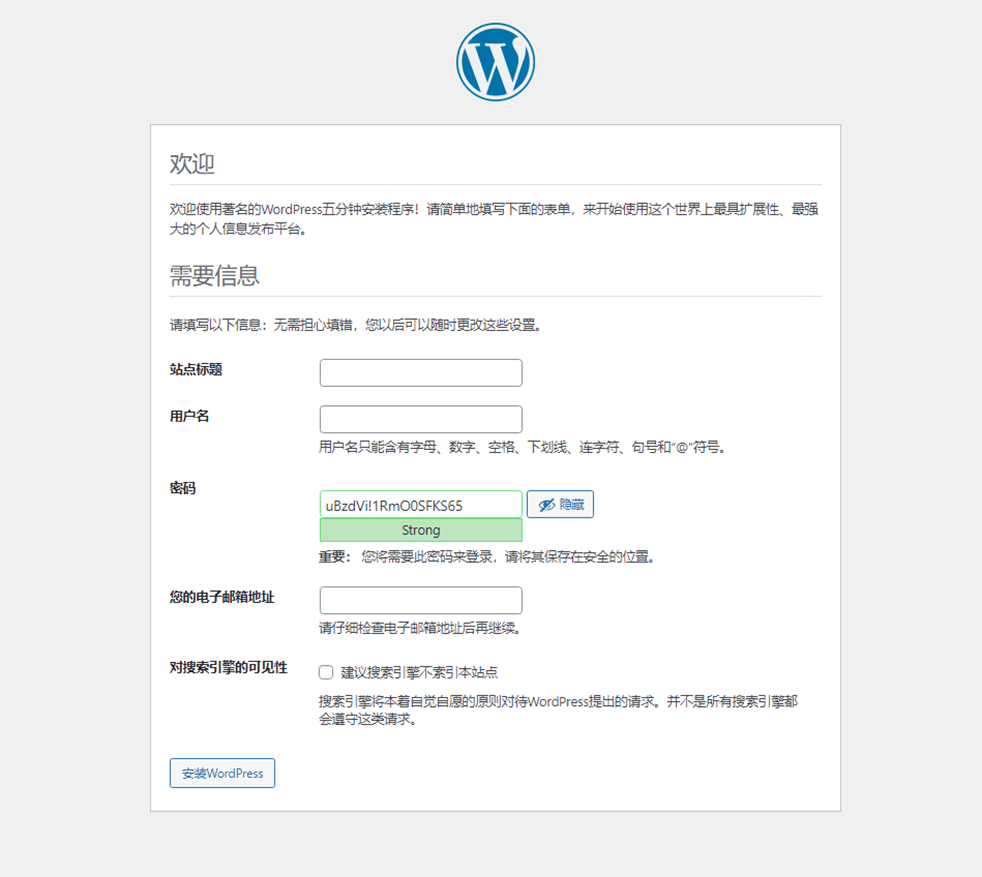
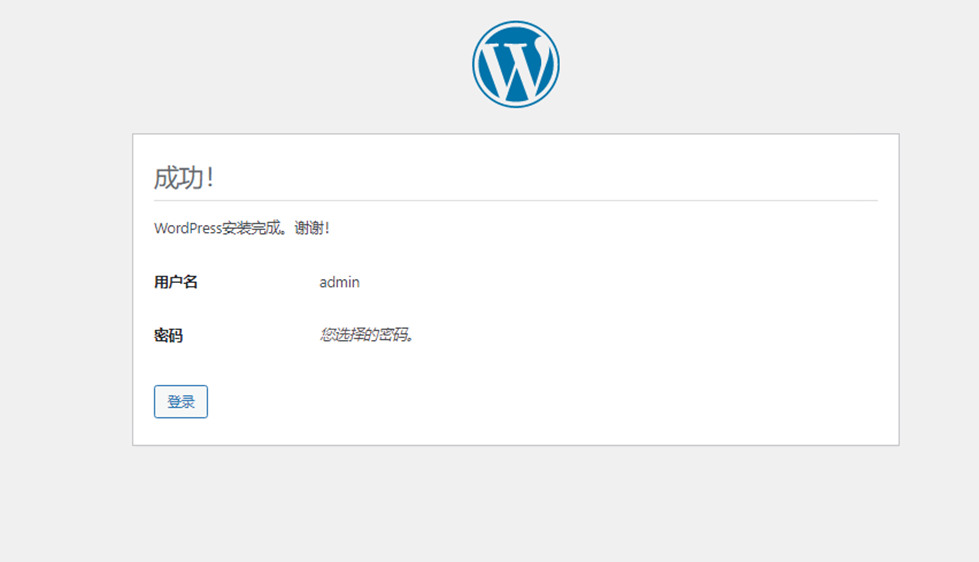
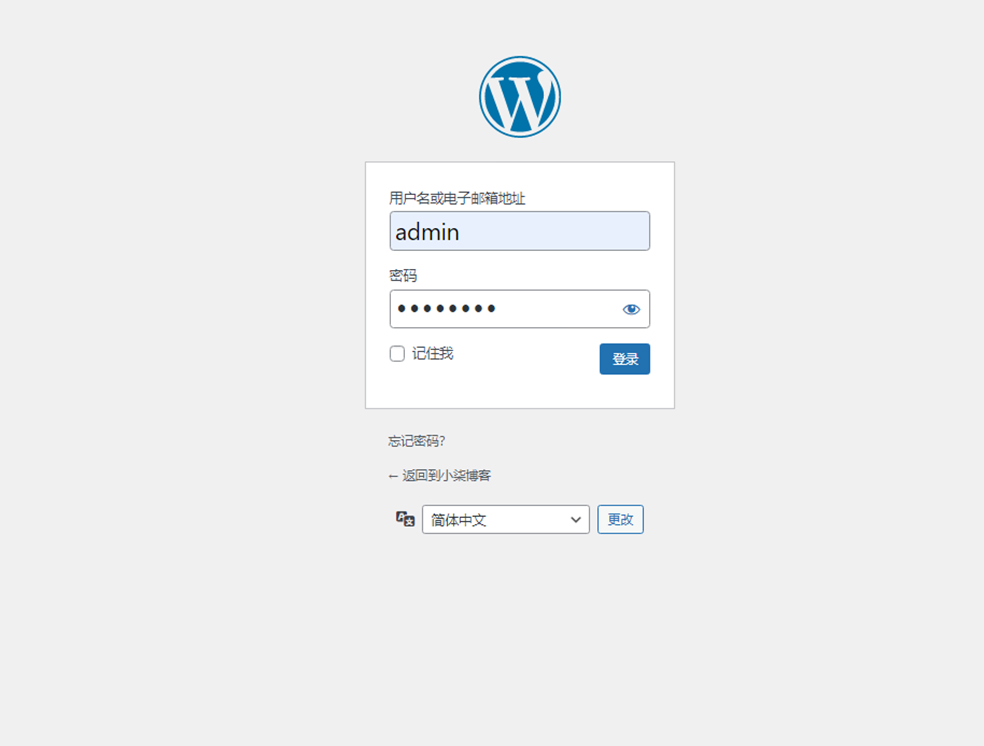
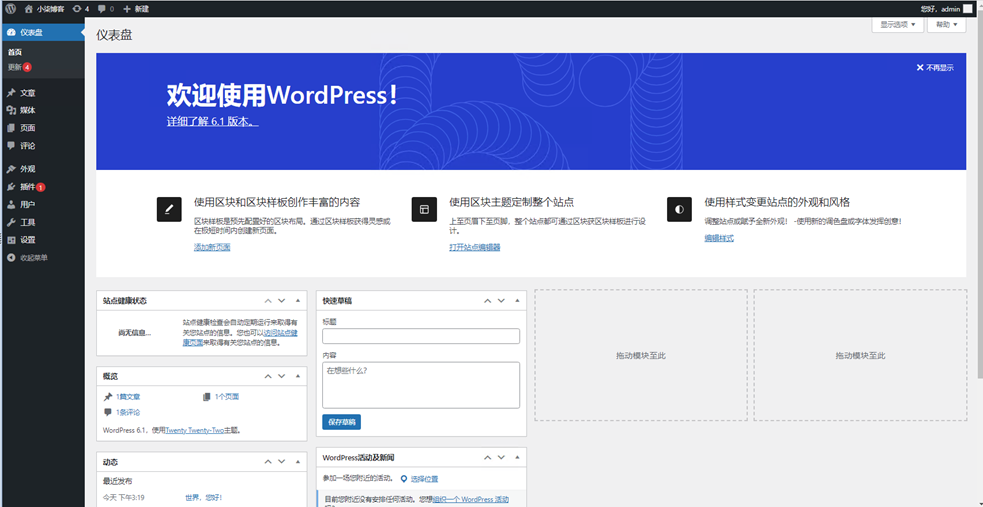
评论